昨天我们一起准备完成了Exchange Server 2016的先决条件,今天我们一起来看下如何部署Exchange Server 2016.
最近想了想,决定该篇使用2种方式部署Exchange Server 2016,这样可能会让大家对Exchange Server 2016的部署更了解些,废话不多说,开始今天的内容。
1、首先我们打开Exchange Server 2016安装介质,并双击“Setup.exe”文件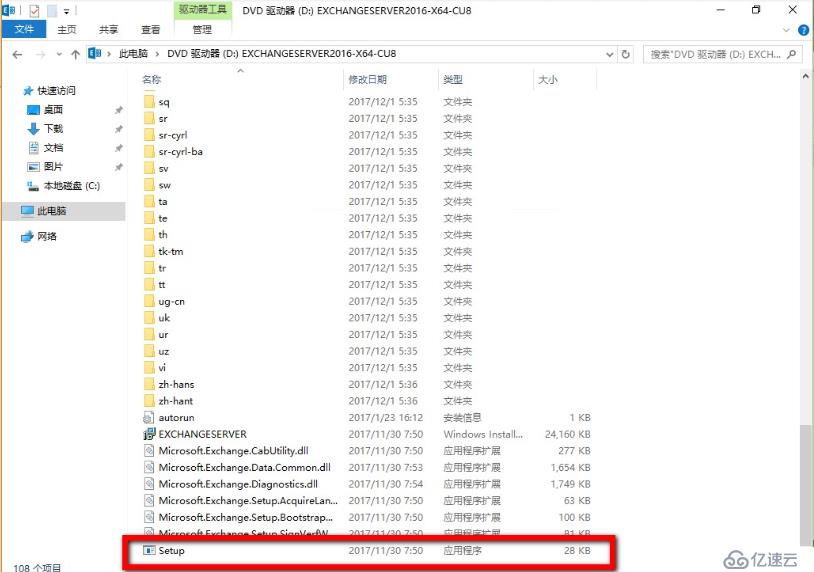
2、在"是否检查更新"界面根据实际需求选择就可以了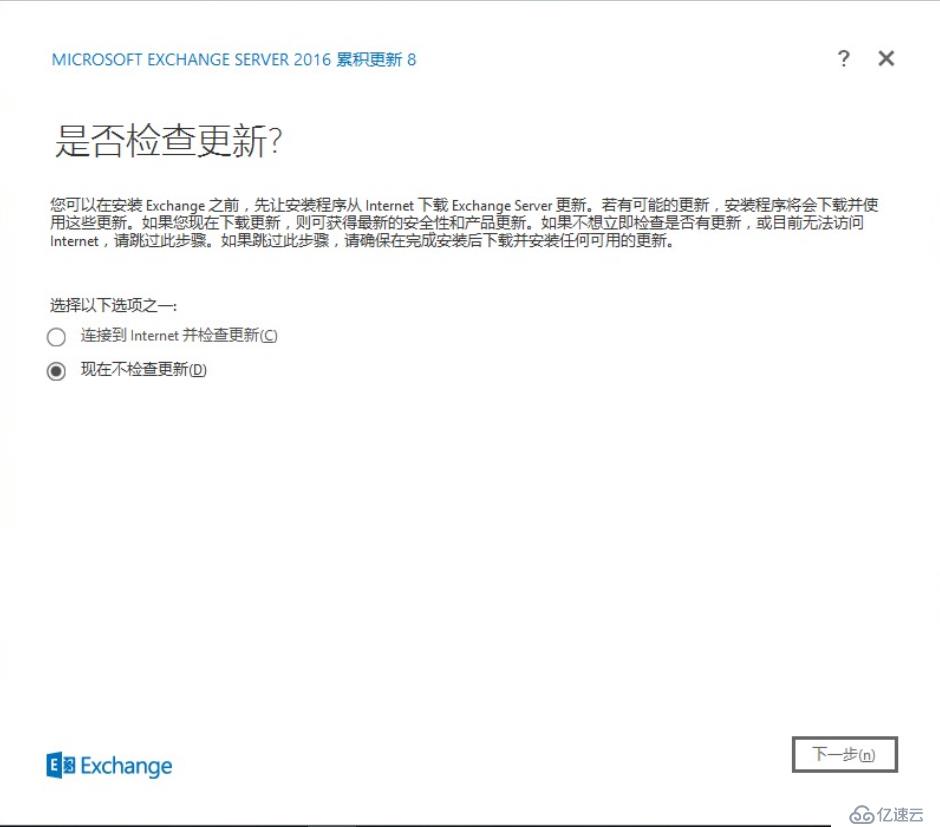
3、介绍界面直接点击“下一步”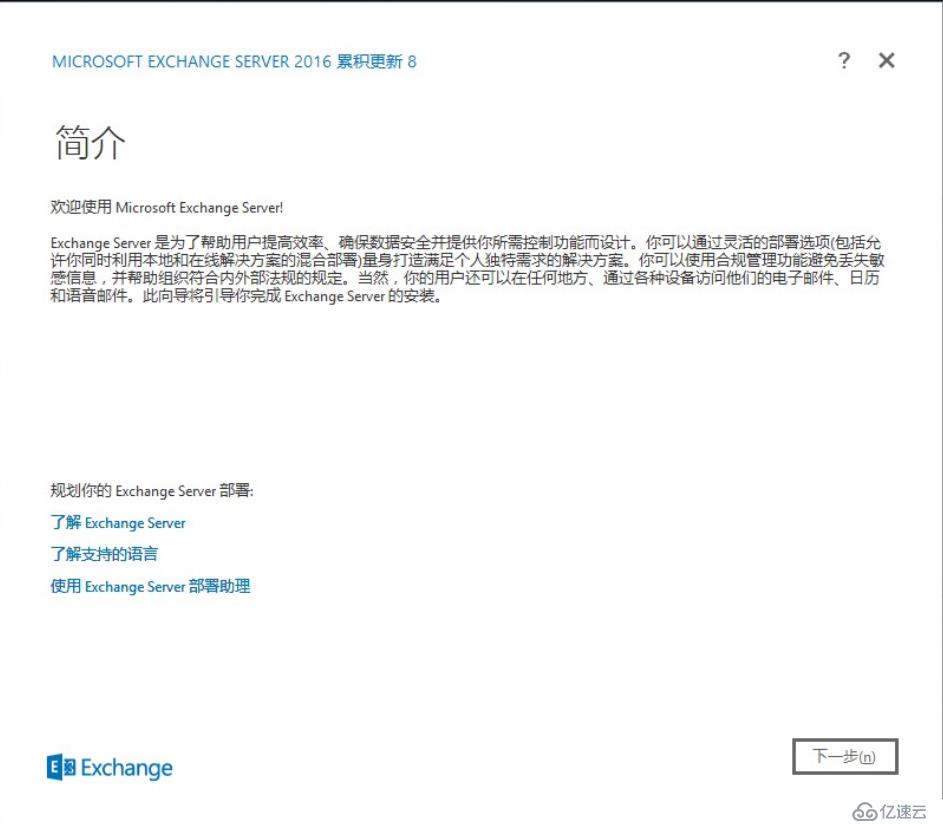
4、许可协议界面参照截图选择接受协议并点击"下一步"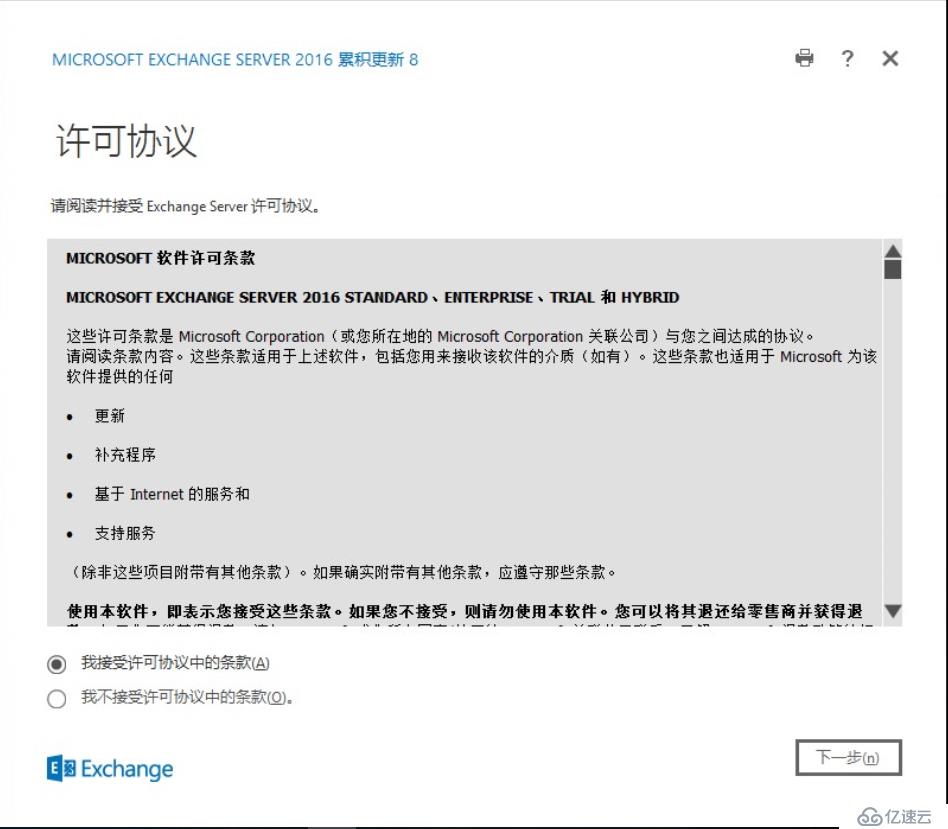
5、同样,推荐设置界面根据自己的需求选择就可以了。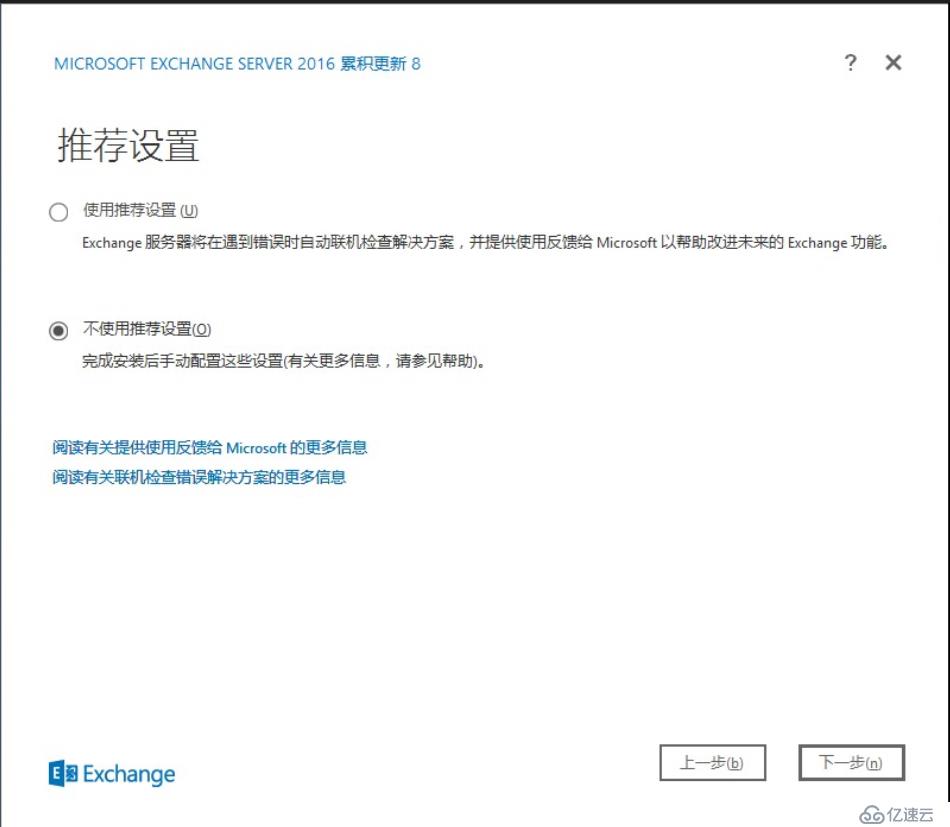
6、角色界面参照截图选择"MailBox"角色
重点说下,微软的Exchange Server 2010版本之前(包含2010)都是5个角色,并且5个角色都可以分开部署,到了Exchange Server 2013后,就变成了3个角色,原来的UM角色取消了,HUB角色和CAS角色融合成了CAS。但到了Exchange Server 2016后,由Ex2013的3个角色,再次融合,变成了现在的2个角色,分别为:MailBox和Eage角色。
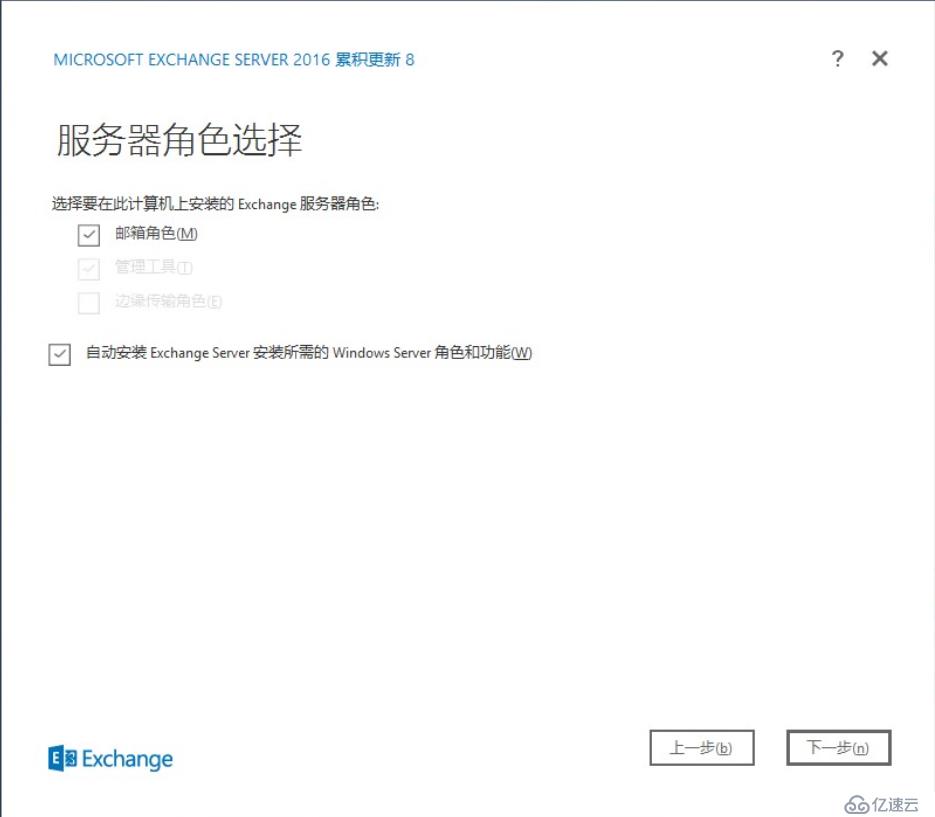
7、选择安装位置,强烈不建议将Exchange Server 安装到系统盘,建议安装到非系统盘以外的盘符。
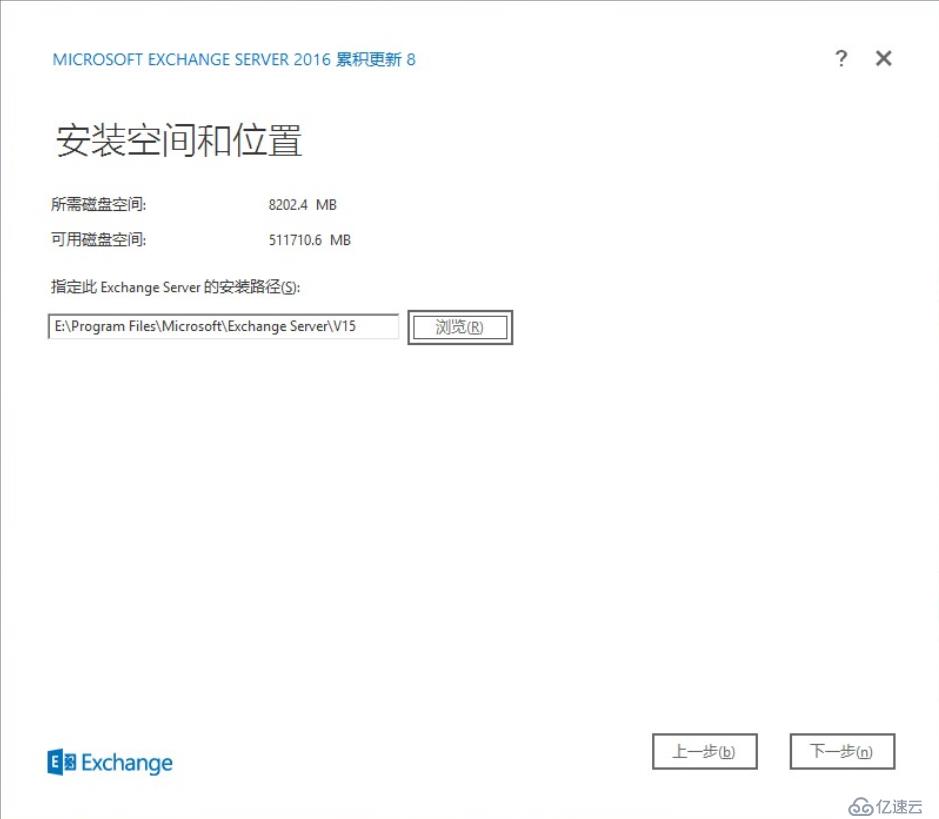
8、恶意软件这个其实起不起来没有太大用途,说实话效果真心有点差,根据实际需求定吧,我这就不启用了。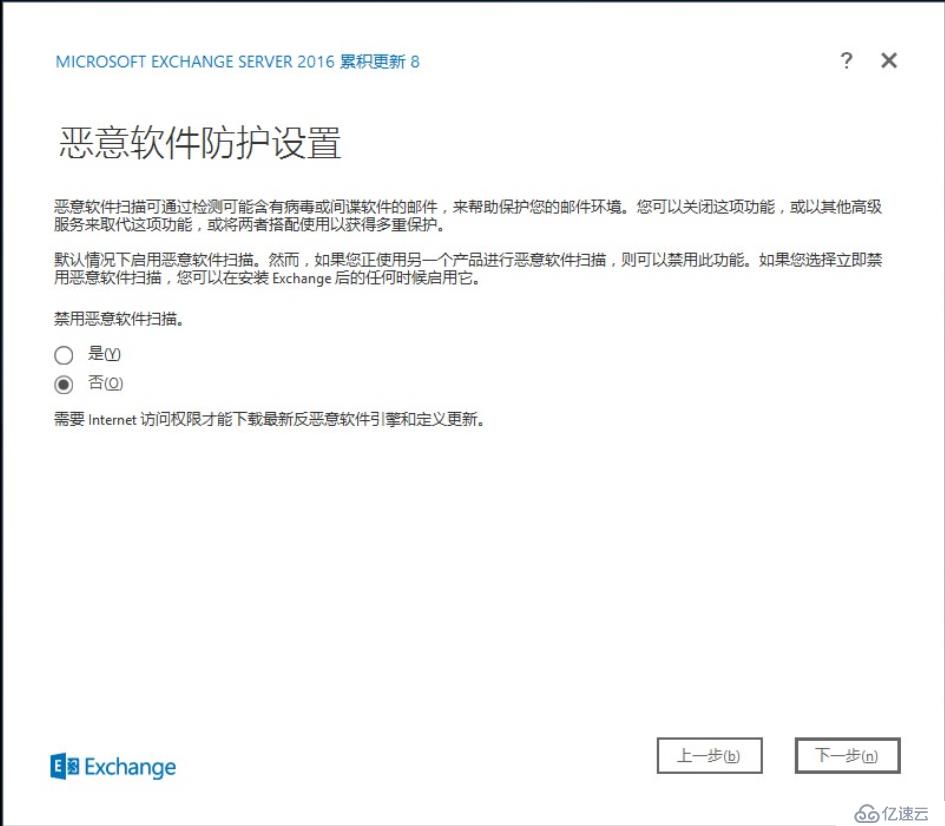
9、接下来这步是先决条件检查,如图我这面已经满足先决条件,所以直接点击"安装"即可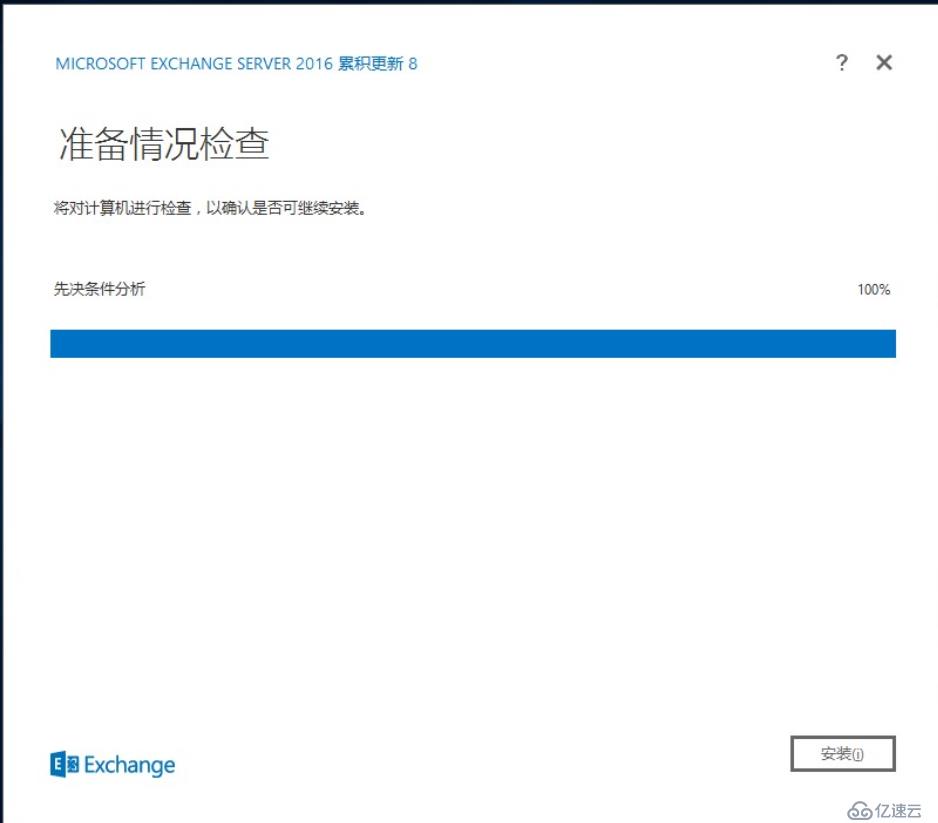
10、正在安装
11、安装完成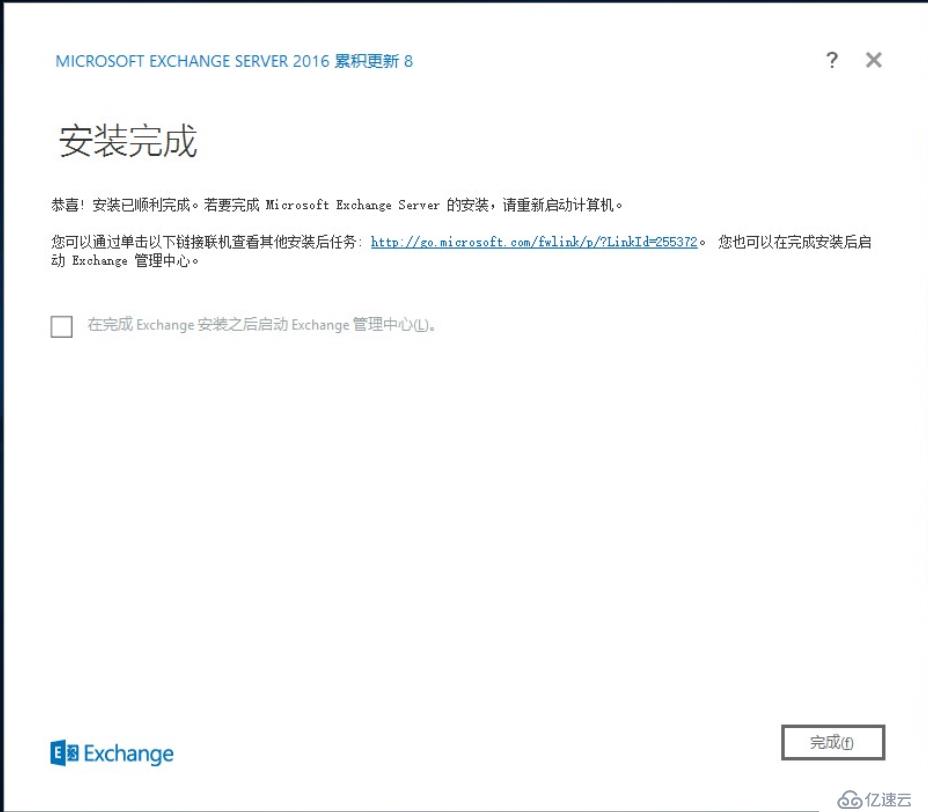
至此我们的图形化安装就告一段落了,接下来我将为大家演示使用命令如何安装Exchange Server
可能有的老铁看了这个标题有点不太明白,什么叫做无人值守安装啊,其实微软所谓的无人值守安装就是我们常说的命令行安装。
下面是一些示例:
Setup.exe /mode:Install /role:Mailbox /OrganizationName:MyOrg /IAcceptExchangeServerLicenseTerms
此命令在名为 MyOrg 的 Active Directory 中创建了一个 Exchange 2016 组织,并安装了邮箱服务器角色和管理工具,还接受了 Exchange 2016 许可条款。
Setup.exe /mode:Install /role:Mailbox /TargetDir:"C:\Exchange Server" /IAcceptExchangeServerLicenseTerms
此命令将邮箱服务器角色和管理工具安装在“C:\Exchange Server”目录。此命令假设已准备好了 Exchange 2016 组织。
Setup.exe /mode:Install /r:MB /IAcceptExchangeServerLicenseTerms
此命令将邮箱服务器角色和管理工具安装在默认的安装位置。
Setup.exe /mode:Install /r:EdgeTransport /IAcceptExchangeServerLicenseTerms
此命令将边缘传输服务器角色和管理工具安装在默认的安装位置。
Setup.exe /mode:Install /r:ET /IAcceptExchangeServerLicenseTerms
此命令将边缘传输服务器角色和管理工具安装在默认的安装位置。
Setup.exe /mode:Uninstall /IAcceptExchangeServerLicenseTerms
此命令从服务器上完全删除 Exchange 2016,并从 Active Directory 上删除此服务器的 Exchange 配置。
Setup.exe /PrepareAD /on:"My Org" /IAcceptExchangeServerLicenseTerms
此命令创建名为 My Org 的 Exchange 组织并为 Active Directory 准备 Exchange 2016。
Setup.exe /role:Mailbox /UpdatesDir:"C:\ExchangeServer\New Patches" /IAcceptExchangeServerLicenseTerms
此命令使用指定目录中的修补程序更新 ExchangeServer.msi,然后安装邮箱服务器角色和管理工具。如果此目录中包含语言包套装,则还会安装该语言包。
Setup.exe /mode:Install /role:Mailbox /DomainController:DC01 /IAcceptExchangeServerLicenseTerms
此命令在安装邮箱服务器角色和管理工具的同时,使用域控制器 DC01 查询并更改 Active Directory。
Setup.exe /mode:Install /role:Mailbox /AnswerFile:c:\ExchangeConfig.txt /IAcceptExchangeServerLicenseTerms
此命令使用 ExchangeConfig.txt 文件中的设置安装邮箱服务器角色。
Setup.exe /rprs:Exchange03 /IAcceptExchangeServerLicenseTerms
此命令从 Active Directory 删除对象 Exchange03。
Setup.exe /AddUmLanguagePack:ko-KR /IAcceptExchangeServerLicenseTerms
此命令从 %ExchangeSourceDir%\ServerRoles\UnifiedMessaging 目录安装朝鲜语统一消息语言包。
1、看完了示例我们就开始进行安装操作,首先我们以管理员身份打开CMD,并切换到Exchange安装介质路径,输入编译完成的命令,大家可以针对以上示例进行编译重组。
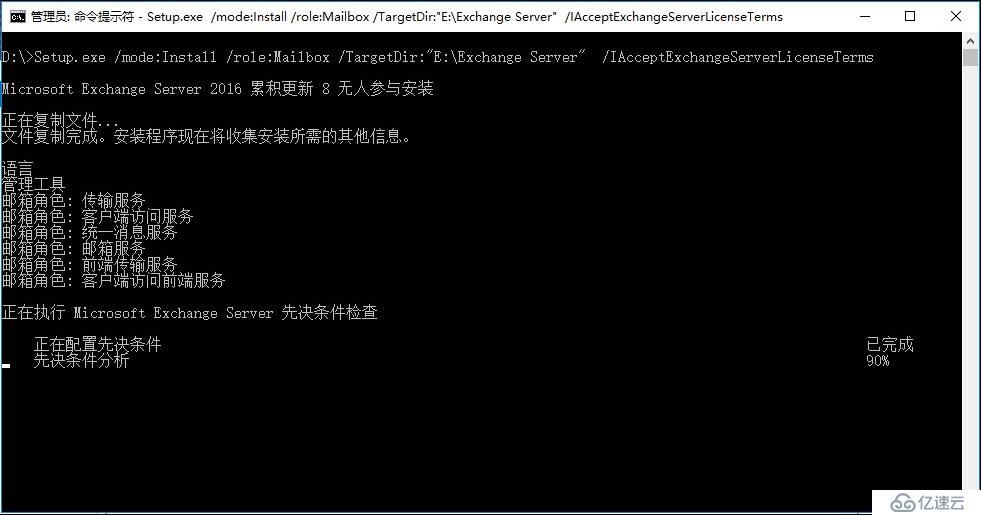
2、大约等个半个小时就差不多能安装完成了。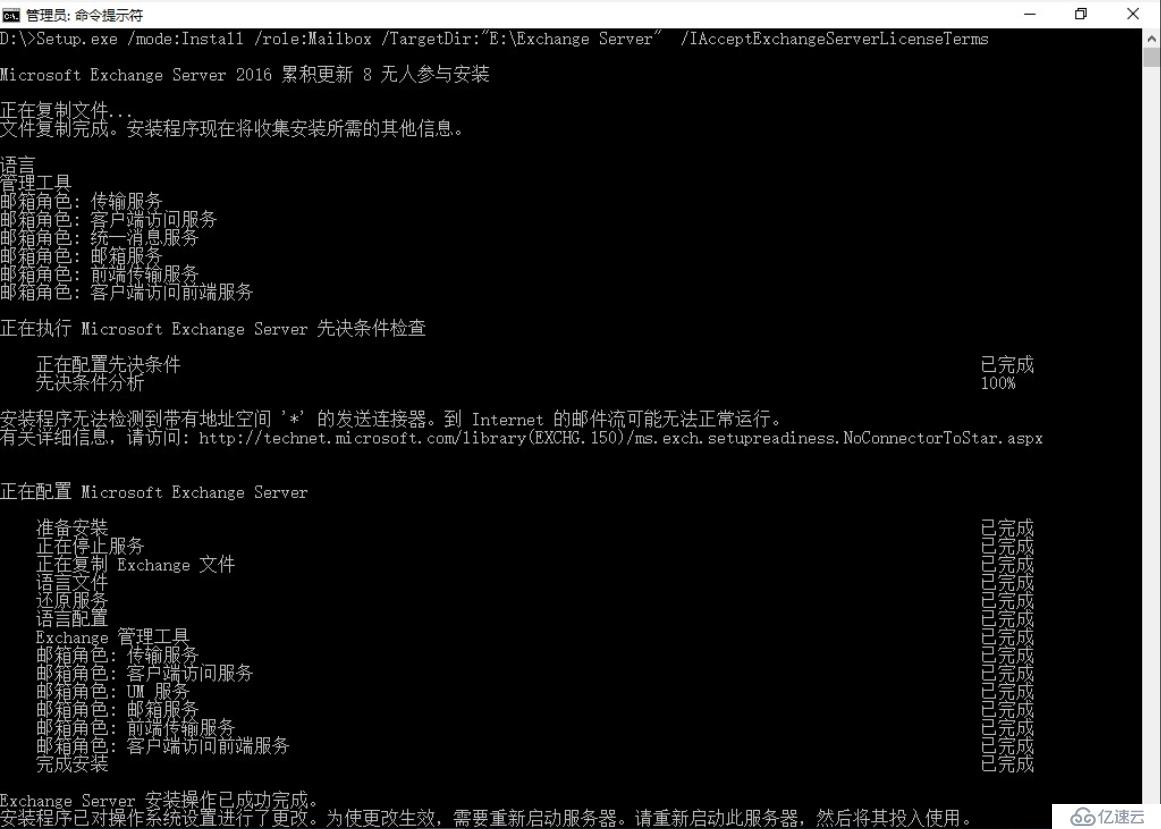
1、大家安装完成后Exchange Server 2016 CU8这个版本后,打开OWA或ECP后可能一直让选择时区,选择完成后点击保存,还会报如下错误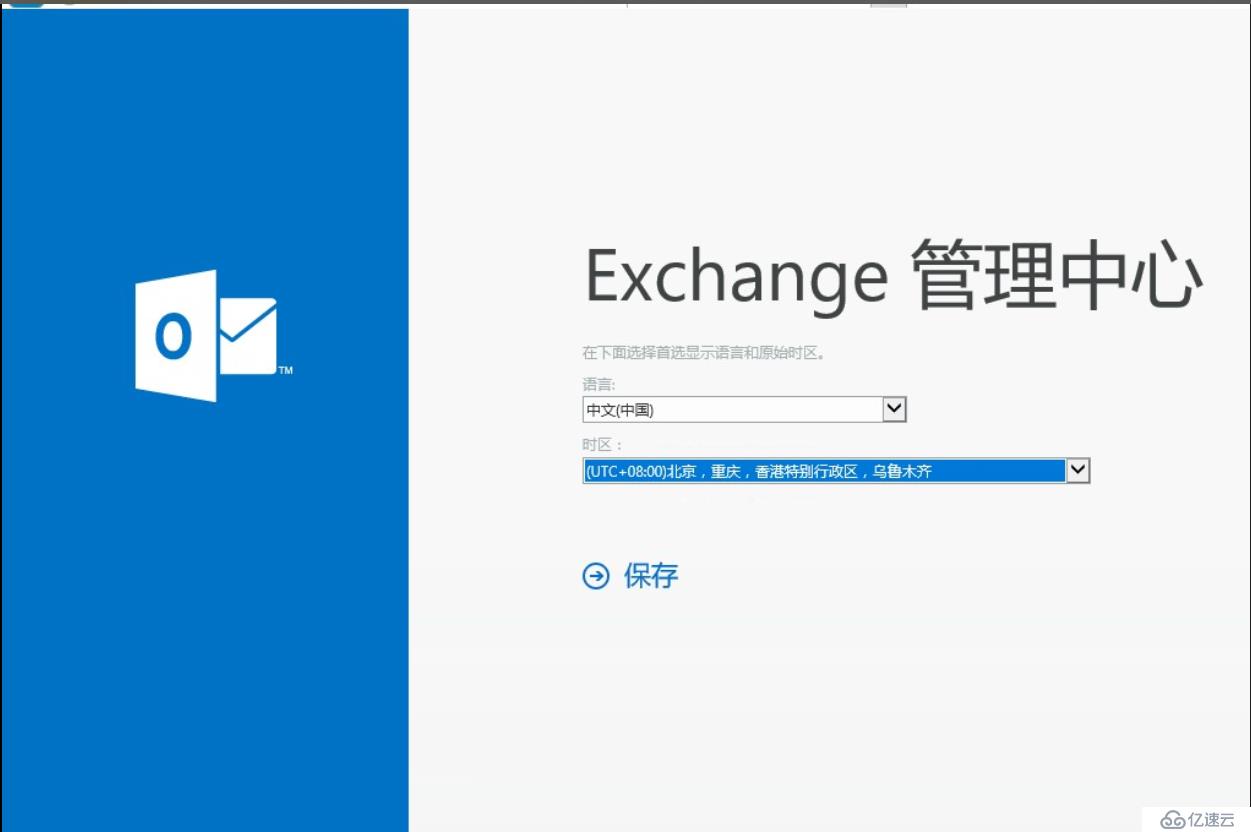
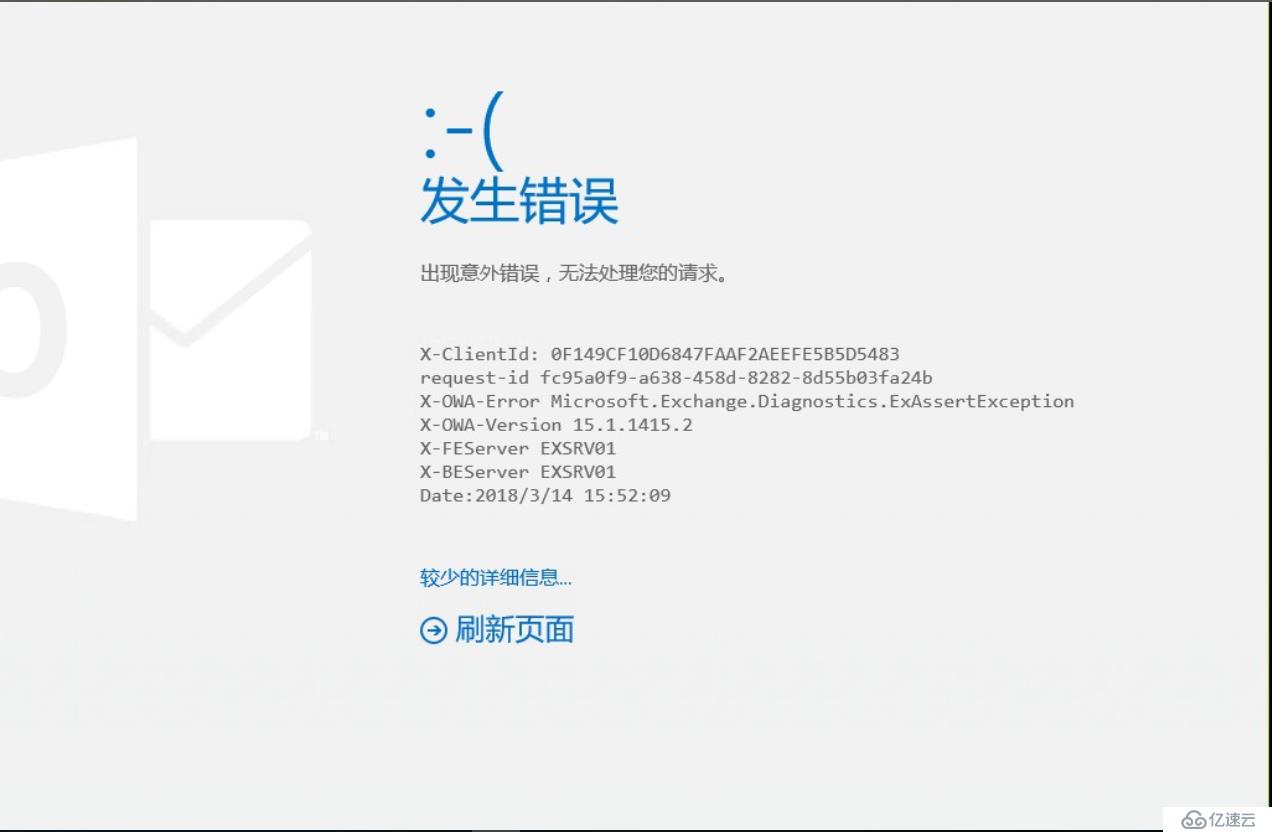
2、在时间查看器里可能还会查看到如下的日志
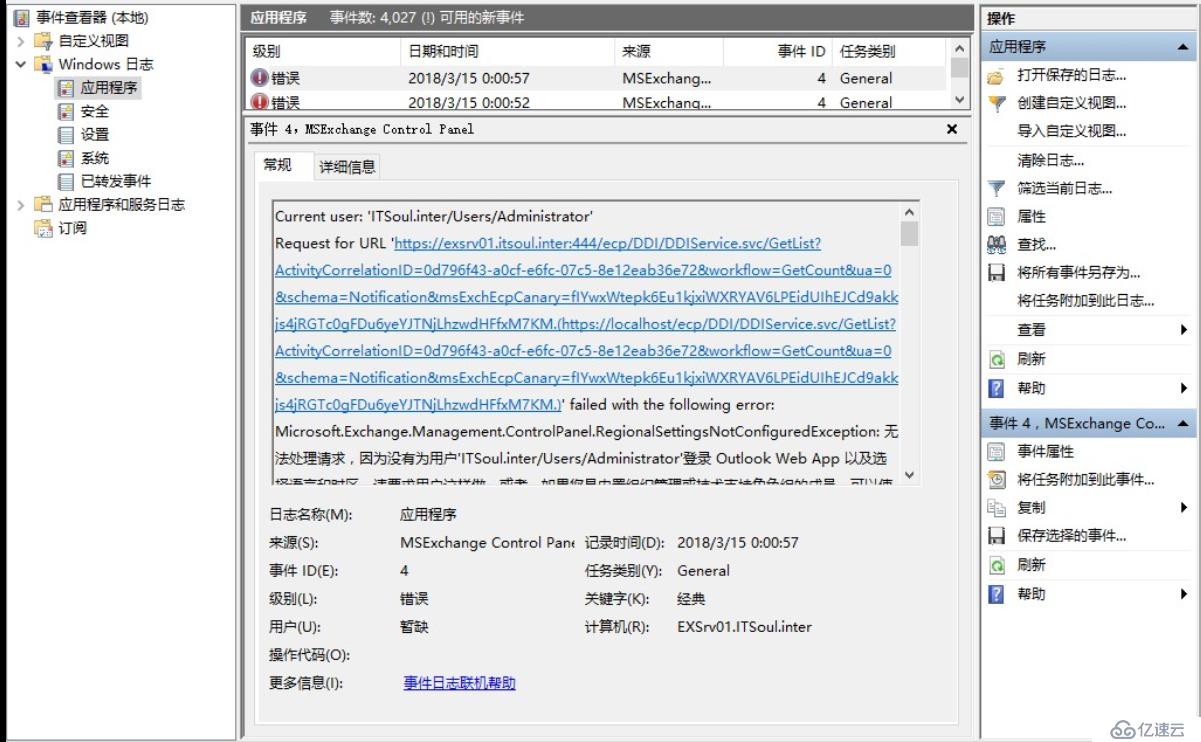
3、但是您尝试使用命令为这个用户设置时区,打开还会报上面错误
其实这个问题是微软的一个小问题,需要等待12-24个小时才能正常使用,Exchange Server 2016每个小版本多多少少都会有些问题,真心有点怀疑Exchange Server 2016的测试团队
免责声明:本站发布的内容(图片、视频和文字)以原创、转载和分享为主,文章观点不代表本网站立场,如果涉及侵权请联系站长邮箱:is@yisu.com进行举报,并提供相关证据,一经查实,将立刻删除涉嫌侵权内容。